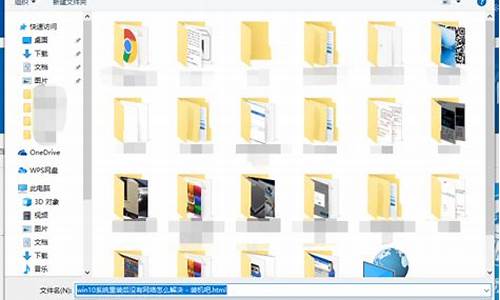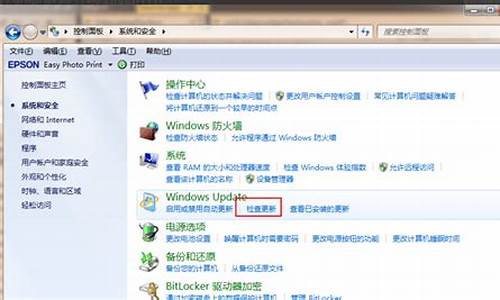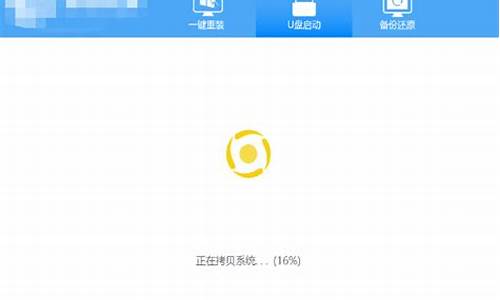新电脑系统怎么自己装-新手自己安装电脑系统
1.自己如何安装电脑系统
2.电脑怎么自己重装系统
自己如何安装电脑系统

我相信现在一定还有人不知道怎么自己安装系统,而要拿去给别人安装,这多么麻烦,以下是我为你整理的自己安装系统的三种方法,希望对你有所帮助!
一、硬碟安装法:
1、 网上下载系统。
2、将下载的系统直接解压到E盘。
3、在E盘找到 ghost映象安装器.exe也可能是 onekey-ghost.exe或者 硬碟安装器.exe或者 setup- ghost.exe或者 安装系统.exe等,双击执行。如果是ISO格式的,解压后直接执行setup.exe就可以安装。
4、在开启的视窗中点确定,碰到什么都点确定,开始安装可能会重启动电脑,不必担心
二、U盘PE安装法:
1、网上下载系统原来的系统做过备份,也可以用。
2、准备一个U盘建议8g或更大,
主要步骤:
第一步:制作前的软体、硬体准备
第二步:用大U盘装系统软体制作启动U盘
第三步:下载您需要的gho系统档案并复制到U盘中
第四步:进入BIOS设定U盘启动顺序
第五步:用U盘启动快速安装系
详细步骤:
第一步:制作前的软体、硬体准备
1、U盘一个建议使用1G以上U盘
2、下载大U盘装系统软体:大U盘装系统工具下载主页
3、下载您需要安装的ghost系统
第二步:用大U盘装系统软体作启动盘
1、执行程式之前请尽量关闭防毒软体和安全类软体本软体涉及对可移动磁碟的读写操作,部分杀软的误报会导致程式出错!下载完成之后Windows XP系统下直接双击执行即可,Windows Vista或Windows7/8系统请右键点以管理员身份执行。
点选进入大U盘装系统-程式下载和执行
2、插入U盘之后点选 按钮,程式会提示是否继续,确认所选U盘无重要资料后开始制作:
制作过程中不要进行其它操作以免造成制作失败,制作过程中可能会出现短时间的停顿,请耐心等待几秒钟,当提示制作完成时安全删除您的U盘并重新插拔U盘即可完成启动U盘的制作。
第三步:下载您需要的gho系统档案并复制到U盘中
将您自己下载的GHO档案或GHOST的ISO系统档案复制到U盘“GHO”的资料夹中,如果您只是重灌系统盘不需要格式化电脑上的其它分割槽,也可以把GHO或者ISO放在硬碟系统盘之外的分割槽中。
第四步:进入BIOS设定U盘启动顺序
电脑启动时按“del”或“F8”键进入BIOS设定具体设定请参阅 大U盘装系统设定U盘启动教程
第五步:用U盘启动快速安装系统
第一种方法进PE用智慧装机工具安装 里面的方法和步骤照着做就行了,里面说得很详细。 功能更强大,PE中有很多工具,包括格式化、分割槽、备份、引导恢复等。提醒:装完系统后重启前,请拔出U盘。
三、光碟安装法: ? 开机时狂按DEL键,进入BIOS,设定成从光碟机启动,储存后退出,放入光碟并重启机器,进入安装画面后选择安装系统选项,装完后,在重启前,用前面说过的办法把启动方式改为从硬碟启动,重启机器即可。
电脑怎么自己重装系统
重装方式很多,如果你的电脑还能进原来的系统,直接安装小白一键重装系统工具在线系统重装就可以了,按照步骤提示操作非常简单。
如果说你的电脑出现故障,进不去系统的情况下,那可以用u盘重装系统。具体的步骤如下:
这种情况下,可以使用u盘重装系统更加方便便捷,具体步骤如下:
一、准备工具
1、一个U盘(尽量8G以上)
2、一台正常能上网的电脑
3、小白一键重装系统工具
二、安装思路
1、找一台能正常使用的电脑和一个U盘,下和安装小白工具,然后制作一个U盘启动工具
2、把制作好的U盘工具,插到无法开机的笔记本上,按启动热键进入U盘PE系统安装系统即可.
具体步骤如下:
1、打开小白一键重装系统软件,退出杀毒软件,等待软件检测本地环境完成后进入主界面,然后将U盘插入电脑,点击制作系统,开始制作u盘启动盘。
2、然后选择需要安装的windows7系统,点击开始制作。
3、之后就等待U盘启动盘的制作就可以啦,制作完成后点击快捷键,查看需要重装系统的启动热键,然后拔出U盘。
4、U盘插入重装系统的电脑上,按下电源键,然后立即不停地敲击启动热键,出现的界面中选择USB选项即可。启动热键一般是f12,f2,del那些。
5、出现小白系统选择界面,选择01PE进入。
6、选择下好的系统,点击安装,选择。安装到c盘。
7、等待安装完成后,拔出U盘,重启电脑,等待一段时间,系统就安装完成啦。
声明:本站所有文章资源内容,如无特殊说明或标注,均为采集网络资源。如若本站内容侵犯了原著者的合法权益,可联系本站删除。